小编分享Win11系统一直安装不上NVIDIA显卡驱动怎么解决
|
许多游戏用户在使用电脑的时候,经常会在电脑中安装NVIDIA显卡驱动程序来提高显卡的利用率,从而提高游戏的流畅性。但是最近有不少Win11电脑用户发现自己一直安装不上Win11系统,这要怎么解决呢?下面小编就带着大家一起看看吧! 操作方法: 首先确认选择下载的是Win11配适的最新显卡驱动,如果用户下载了Win10版本的显卡驱动将无法正常安装。 其次,用户可以根据自己的需求,进入安全模式尝试在安全模式中安装。 进入安全模式方法: 1、直接选择开始菜单中的关机,同时按住 Shift 键不放然后用鼠标点击重启。
2、正常重启电脑后会直接进入到选择一个选项,在这里我们选择疑难解答选项,如下图:
3、在疑难解答选项中选择高级选项,如图:
4、在高级选项中我们选择启动设置选项,如图:
5、在启动设置中,我们直接点击右下角的重启,如图:
6、正常重启电脑后,在高级启动选项中,我们使用方向键上下选择,选择安全模式,如图:
方法二:(亲测可用) 1、win r输入gpedit.msc进入组策略。 2、在计算机配置-管理模块-系统-设备安装中点击设备安装限制。 3、然后点击策略设置,关闭“阻止使用与下列设备安装程序类匹配的驱动程序安装设备”即可。
|
- 上一篇
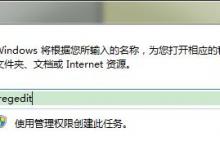
我来分享Win7系统怎么删除卸载软件后注册表仍残留的数据
我们经常会清理电脑中一些无用的软件,但是卸载之后发现注册表中仍然有残留的数据,进而影响电脑的运行速度。卸载软件之后,应该使用专业的电脑清理软件对电脑进行一次彻底的清理。1、添加或删除程序在注册表的位置,运行输入regedit回车;2、打开注册表定位[HKEY_LOCAL_MACHINESOFTWAREMicrosoftwindowsCurrentVersionUninstall]子键;
- 下一篇

我来分享Windows11任务栏无响应Bug(windows11任务栏无响应闪白屏)
微软发布Windows11的两个测试版22449和预览版22000.176。很多用户在升级重启后,出现了任务栏无响应、点击桌面图标无反应等严重的Bug,影响用户的正常使用。其实这是Windows11系统新版本里explorer.exe的问题,想要解决,小编提供两种方法,亲测有效!任务栏卡死暂时修复方法:方法一:修改日期1、快捷键Ctrl Shift Esc或ctrl alt del

